WiFi连不上VPN?别急,这可能是网络设置或设备问题。以下解决方法大揭秘:首先检查网络连接,确保WiFi信号稳定;重启路由器和设备;更新VPN客户端和操作系统;联系网络管理员或VPN服务商。快速解决,畅享无阻!
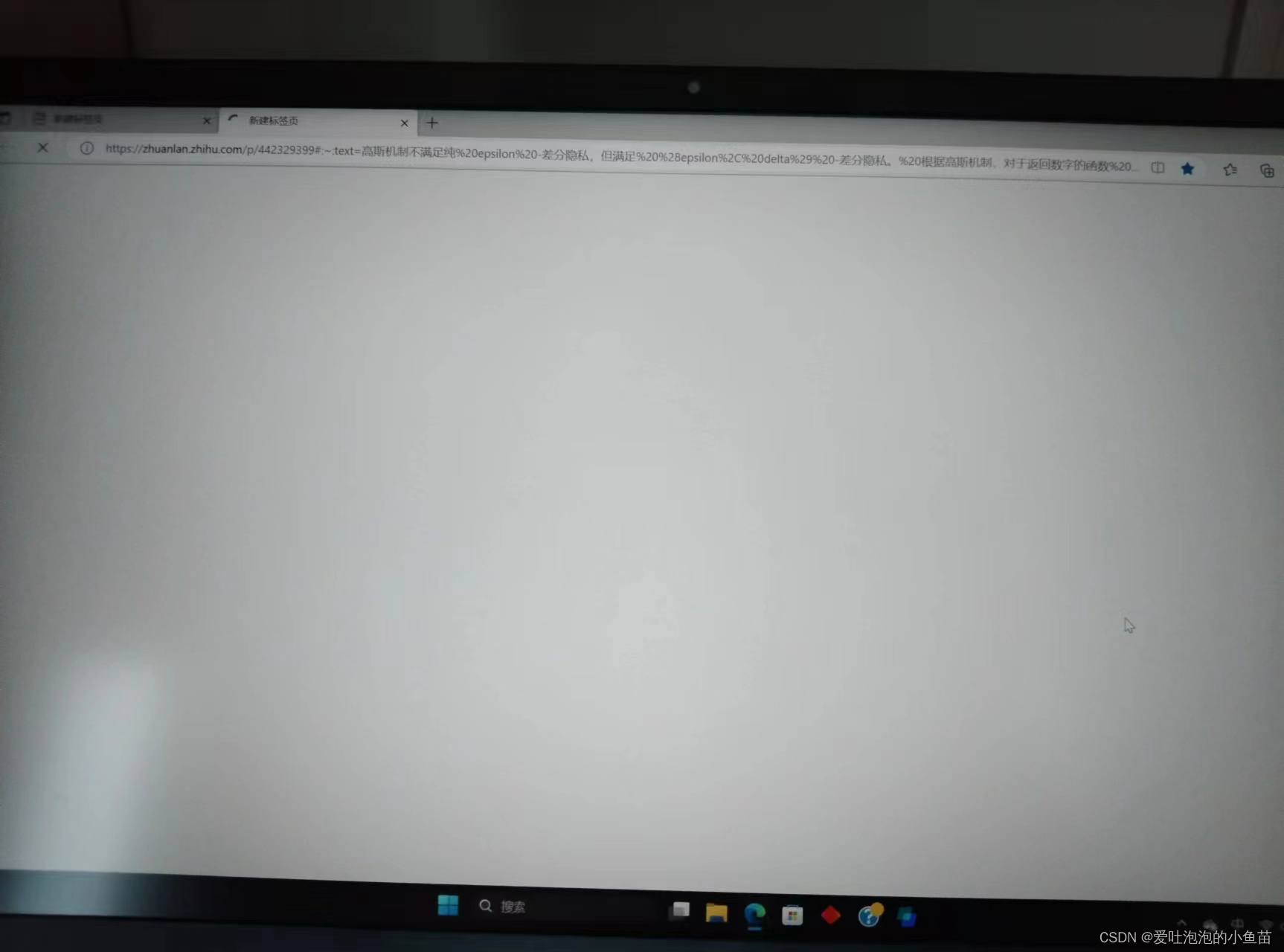
随着互联网技术的飞速发展,VPN(虚拟私人网络)已成为我们日常生活中不可或缺的组成部分,在使用过程中,我们可能会遭遇WiFi无法连接VPN的困境,这种现象背后的原因究竟是什么?我们又该如何有效地解决这一问题呢?本文将深入剖析WiFi无法连接VPN的常见原因,并提供相应的解决策略,助您轻松应对这一挑战。
WiFi无法连接VPN的原因分析
1. VPN服务器故障
服务器故障是导致WiFi无法连接VPN的首要原因,一旦服务器出现异常,客户端将无法建立正常的连接。
2. 网络配置不当
网络配置错误,如DNS解析错误、IP地址冲突等问题,也可能导致WiFi无法连接VPN。
3. 网络环境限制
某些网络环境,如校园网、企业内部网络,可能对VPN的使用有所限制,即便配置无误,也可能无法成功连接。
4. 软件故障
VPN软件本身可能存在bug,或是软件版本过旧,这些都可能引发连接问题。
5. 防火墙设置问题
部分用户在连接VPN时,可能因为防火墙设置不当而无法连接,需要适当调整防火墙规则,以确保VPN软件能够正常运行。
WiFi无法连接VPN的解决策略
1. 检查VPN服务器状态
登录VPN官方网站或联系客服,确认服务器是否正常运行,如遇服务器故障,请耐心等待恢复。
2. 核实网络配置
- 确保WiFi连接稳定,可尝试重启路由器或连接其他设备进行验证。
- 检查DNS设置,确保解析正确,若出现错误,可尝试切换至谷歌公共DNS(8.8.8.8和8.8.4.4)。
- 确认IP地址的唯一性,避免冲突。
3. 了解网络环境限制
- 在校园网或企业内部网络环境下,咨询网络管理员以获取VPN使用限制的相关信息。
- 确保遵守网络使用规定,以便顺利使用VPN。
4. 更新VPN软件
- 检查软件版本,如发现版本过旧,请下载最新版本进行更新。
- 若更新后问题依旧,尝试卸载旧版本,重新安装。
5. 调整防火墙设置
- 进入控制面板,找到“Windows Defender 防火墙”或“Windows 防火墙”。
- 在左侧菜单中选择“允许应用或功能通过Windows Defender 防火墙”,并在右侧找到VPN软件,勾选“允许应用或功能通过Windows Defender 防火墙”,然后点击“更改设置”。
- 在弹出的窗口中,勾选VPN软件,确保其能够通过防火墙,然后点击“确定”。
6. 重置网络设置
- 按下“Win + R”键,输入“netsh winsock reset”并回车。
- 重启计算机,尝试重新连接VPN。
7. 检查网络连接
- 确保WiFi信号稳定,尽量靠近路由器。
- 联系网络运营商,确认是否存在服务限制。
WiFi无法连接VPN的情况虽然令人烦恼,但通过上述方法,我们可以逐一排查并解决问题,希望本文的指导能帮助您在使用VPN时更加顺畅,享受网络带来的便利。
相关阅读:
标签: #wifi 连不上vpn #了解VPN






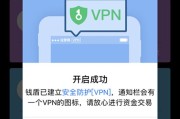
评论列表